Многие из нас, наверное, сталкивались с такой ситуацией: в самый неподходящий момент не включается компьютер. Нажав кнопку включения компьютера, ждём привычного «Добро пожаловать», но вместо этого нас встречает тишина и чёрный экран. Попробуем не впадать в панику, а оценить суть проблемы и разобраться, что с ней делать.
Устранять неполадки компьютера можно в домашних условиях без обращения в сервис
Определяем причину неисправности
Причин, по которым компьютер отказывается реагировать на кнопку включения, может быть несколько:
- проблема с электропитанием или полное его отсутствие;
- неисправность оборудования;
- выход из строя какого-то из устройств, необходимого для полноценной работы;
- сбой операционной системы.
Теперь можно рассмотреть подробнее возможные причины и разобраться, почему не включается компьютер в конкретном случае, и что делать, чтобы вернуть его к жизни.

Проверяем подачу электропитания
Каким бы смешным это ни казалось, но — проверьте, чтобы системный блок был включён в сеть. Бывает, что кому-то в ваше отсутствие понадобилась свободная розетка, и ваш компьютер могли временно отключить. Кроме того, когда силовой шнур включён в сетевой фильтр или разветвитель — он может быть выключен намеренно или автоматически, если сработала защита от перегрузки сети.

Далее — второй конец этого же шнура должен плотно входить в разъём питания на системном блоке. Также на большинстве системников есть переключатель питания, который тоже должен быть во включенном состоянии. И последнее — может банально сломаться кнопка питания. Это можно проверить: нужно снять крышку корпуса, найти контакты, к которым идут проводки от кнопки включения, и замкнуть их отвёрткой, только делать это нужно очень аккуратно. Если компьютер запускается — дело в кнопке.
Диагностика неисправностей
Ещё один вариант, почему не включается компьютер — отказ одного из компонентов оборудования. При этом мы можем наблюдать следующую картину: компьютер запускается, но загрузка системы не происходит, при этом системный динамик издаёт нетипичные звуки. В зависимости от характера этих звуков мы можем определить причины — чаще всего это означает нерабочую оперативную память, видеокарту, жёсткий диск или блок питания. Описание звуков, характерных для таких неисправностей, можно найти в инструкции к материнской плате.
Бывает и так, что необычных звуков не слышно, системный блок запускается, вентиляторы шумят, как обычно, но экран монитора не загорается. Тогда нужно проверить интерфейсный кабель, соединяющий монитор с выходом видеокарты компьютера. Если он при включении не был закреплён специальными винтиками на штекере (а это обязательно нужно делать), то контакт может теряться, и тогда сигнал от видеокарты не будет доходить до монитора.

Ещё вариант — избыток пыли внутри системного блока. При отсутствии должного обслуживания пыль, неизбежно попадающая в системный блок через вентиляционные отверстия, оседает на платах, забивается в радиаторы и может служить причиной перегрева оборудования вплоть до выхода из строя. Например, если кулер и радиатор не смогут выполнять свои функции из-за пыли, вы можете наблюдать, как компьютер, даже если он успешно запускается, будет в скором времени выключаться — это защита процессора от критического перегрева.
Сбой или повреждение операционной системы
И, наконец, ситуация может быть следующей: при запуске компьютера мы видим загрузку BIOS, все стартовые тесты оборудования проходят удачно, но после этого экран остаётся чёрным (варианты — мигающий курсор, заставка Windows), и система не загружается. В этом случае мы имеем дело со сбоем операционной системы. Причин может быть множество — вирусная активность, случайное или намеренное удаление системных файлов, конфликты драйверов на оборудование, и даже некорректное завершение работы, например, вследствие отключения света.
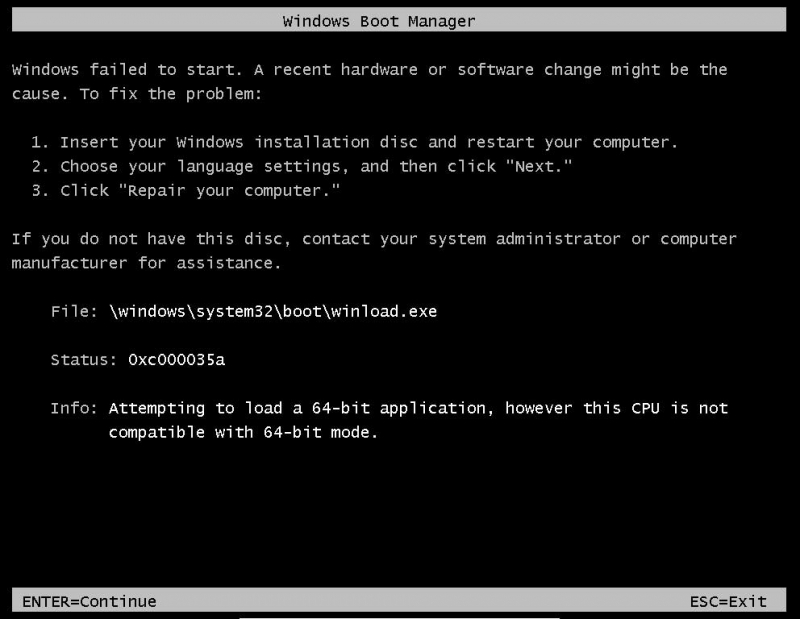
Устранение найденных неисправностей
Итак, мы установили причину, по которой не можем включить компьютер. Пришло время подумать, что же делать для её устранения. И если с электропитанием мы можем разобраться в считаные минуты, то при проблемах с оборудованием или программным обеспечением нам придётся потрудиться.
Аппаратные неисправности
В случае, когда компьютер пищит и не включается, и по характеру писка мы уже определили источник проблемы (изучив инструкцию), теперь самое время вооружиться отвёрткой и снять крышку корпуса, открутив винтики. В первую очередь нужно проверить плотность посадки планок оперативной памяти в слотах. Защёлки, удерживающие планку, должны быть симметрично установлены в закрытом положении, сама планка должна располагаться визуально прямо, без перекосов. Таким же образом нужно делать проверку видео- и сетевой карты (если они не интегрированы в материнскую плату, а представляют собой отдельные устройства).

Осмотрим также кулер и радиатор процессора. Защёлки, удерживающие радиатор, должны быть закрыты, кулер и сам радиатор — закреплены ровно, без перекосов и люфтов. При включении компьютера кулер запускается первым, и мы сразу можем оценить его состояние.
Аналогично проверяем шлейфы и кабеля питания жёстких дисков. Штекеры с обеих сторон должны быть вставлены в разъёмы плотно и без перекосов. Сомневаетесь — можно их отключить, а затем внимательно и аккуратно вставить на место.
Если компьютер у вас уже не первый год, и за это время не попадал в руки работникам сервиса, в нём наверняка накопилась пыль. Чистку можно провести и самостоятельно, но это нужно делать очень аккуратно. С видимых участков платы и радиатора пыль сметается кисточкой. Планки оперативной памяти можно вынуть из слотов и с помощью ластика почистить поверхность контактов — аккуратными движениями в горизонтальной плоскости, как будто вы стираете написанное карандашом. Сами слоты тоже можно попытаться вычистить — кисточкой или специальным мини-пылесосом.
Аналогичным образом снимаются и чистятся все остальные платы. Кулер можно вычистить настолько, насколько это возможно без их снятия с процессора. Глубокую и полную чистку компьютера лучше всё же не пытаться делать самому, а доверить специализированному сервису.
Проблемы с операционной системой
Если аппаратная часть проходит проверку и запускается, но мы всё ещё не видим заветного экрана приветствия — приходится констатировать факт сбоя операционной системы.
В этом случае нам может помочь функция восстановления системы либо полная её переустановка. Здесь нужно учитывать, что при переустановке вы можете лишиться всей информации, хранимой на диске C. Вам понадобится загрузочный диск или флешка с сохранённым образом системы. Подключите или вставьте имеющийся накопитель, перезагрузите компьютер кнопкой Reset. При отсутствии других проблем вы увидите, что система запускается с загрузочного диска, и теперь вы сможете попытаться восстановить свою ОС или же полностью переустановить её.

Заключение
Теперь вы знаете, что делать, когда в один прекрасный день ваш компьютер отказался включаться. Поймите, это, скорее всего, поправимо, поэтому нужно взять себя в руки и не делать лишних движений, тогда можно спокойно найти и устранить проблему. Мы описали большинство самых распространённых ситуаций, но, если ни один из предложенных выше вариантов вам не помог — тогда остаётся только обратиться к специалистам.



